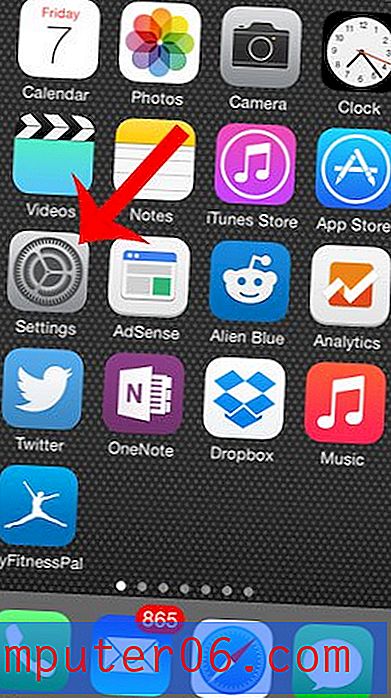Bir iPhone 7'de Safari'de Pop Up'lara İzin Verme
İPhone'unuzdaki varsayılan Safari Web tarayıcısında, kullanıcıların büyük çoğunluğunun akıllı telefonlarında Internet'e göz atarken istedikleri davranışı yansıtması amaçlanan belirli bir ayar yapılandırması seti bulunur. Bu ayarlardan biri, pop-up'ların işlenme biçimini içerir ve bu varsayılan seçenek hepsini engellemektir.
Pop-up'lar genellikle İnternet'teki Web sayfalarına bakmanın olumsuz bir yönü olarak görülmekle birlikte, bazı siteler hala bunları iyi nedenlerle kullanır. Örneğin, sık sık gördüğüm, belirli türdeki başvuruları gönderirken doldurmanız gereken formlar içindir. Ancak Safari tüm pop-up'ları engelliyorsa, bu form asla görünmez. Bu yüzden aşağıdaki eğiticimizi okumaya devam edin ve Safari tarayıcısında bir iPhone'da açılır pencereleri nasıl etkinleştirebileceğinizi görün.
Bir Web sayfasının belirli öğelerine erişmeniz gerekiyor, ancak sitenin mobil sürümünde görünmüyor mu? İPhone'da Safari'de bir sitenin masaüstü sürümünü nasıl isteyeceğinizi öğrenin.
İPhone'da Pop Up'ları Etkinleştirme - Hızlı Özet
- Ayarlar uygulamasını açın.
- Aşağı kaydırın ve Safari seçeneğini seçin.
- Kapatmak için Pop-up'ları Engelle'nin sağındaki düğmeye dokunun.
Resimler dahil ek bilgi için sonraki bölüme geçin.
İOS 10'da Safari'de Pop Up'ları Engelleme Nasıl Durdurulur
Bu makaledeki adımlar iOS 10.3.3'te bir iPhone 7 Plus'ta gerçekleştirildi. Bu adımlar, iPad gibi iOS kullanan diğer bazı Apple cihazlarında da çalışır.
Bu kılavuz, Safari tarayıcınızın şu anda web sitelerinden pop-up'ları engellediğini, ancak onlara geçici olarak (veya kalıcı olarak) izin vermek istediğinizi varsayar.
Pop-up ayarlarını değiştirmeyi tamamladıktan sonra, hileli web sitesi uyarısını etkinleştirme gibi bazı güvenlik ayarlarını da değiştirebilirsiniz.
Adım 1: Ayarlar menüsünü açın.

Adım 2: Aşağı kaydırın ve Safari seçeneğini seçin.
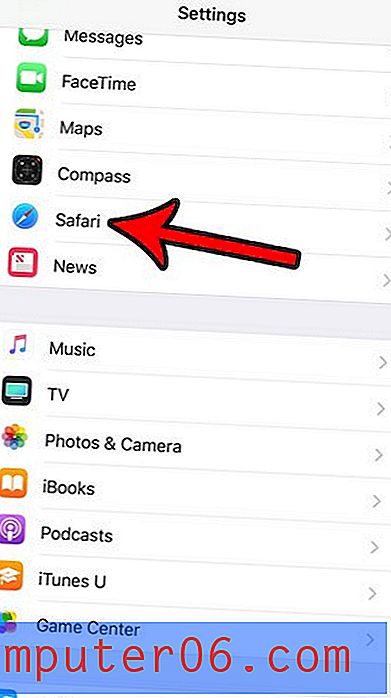
3. Adım: Aşağı kaydırın ve Pop-up'ları Engelle'nin sağındaki düğmeye dokunun. Açılır pencerelerin görünmesine izin vermek için düğmenin sol konumda olması gerektiğini unutmayın. Aşağıdaki resimde pop-up'lara izin veriyorum. Pop-up'ları tekrar engellemek istiyorsanız istediğiniz zaman buraya daha sonra geri dönebilir ve bu ayarı değiştirebilirsiniz.
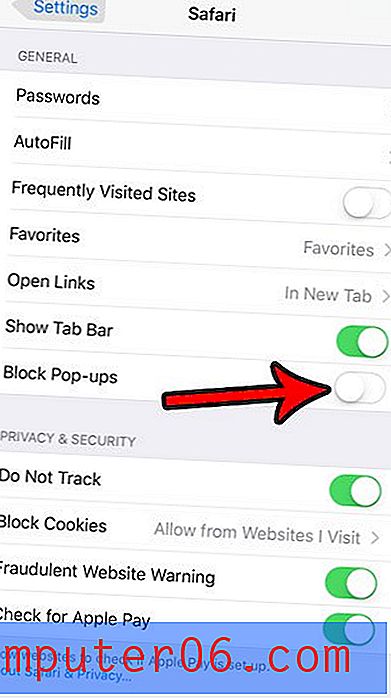
Geri dönüp ayarı tekrar yapmadığınız sürece bu değişikliğin kalacağını unutmayın. Bu, ziyaret ettiğiniz pop-up'ları görüntülemeye çalışan diğer Web sayfalarının, pop-up engelleyiciyi tekrar açmayı seçene kadar yapabileceği anlamına gelir. Bazı web siteleri meşru nedenlerle pop-up'lar görüntülemeye çalışırken, diğerleri daha kötü niyetli olabilir.
ek Notlar
- Bu adımlar ayrıca iOS'un en son sürümlerini çalıştıran bir iPad'in yanı sıra iPod Touch gibi diğer iOS cihazlarında da çalışır.
- Açılır pencere engelleyicisi kapatıldığında, açılır pencereler genellikle Safari'de ayrı sekmeler olarak açılır. Bu açılır pencerelerden birinden orijinal Web sayfasına geri dönmek için ekranın altındaki menüdeki sekmeler simgesine dokunmanız ve oradaki uygun sekmeyi seçmeniz gerekir.
- Bir MacOS bilgisayar kullanıyorsanız ve orada pop-up'lara nasıl izin vereceğinizi öğrenmek istiyorsanız, Tercihler> Güvenlik'e gidip Engelle açılır pencerelerinin solundaki kutunun işaretini kaldırabilirsiniz.
- Macbook'taki Safari tarayıcısı ayrıca belirli web siteleri için açılır ayarları seçmenizi sağlar. Bu, bir site açılır pencere açmaya çalıştığında adres çubuğunda bir bildirimin görünmesine neden olan bir engelle ve bildir seçeneğini içerir.
- Safari açılır menüsünü değiştirmek için gittiğiniz Safari menüsünün Genel bölümünde, bağlantıların nasıl açılacağı ve telefon yatay yönde olduğunda bir sekme çubuğu görüp göremeyeceğiniz gibi diğer bazı yararlı ayarlar da bulunur.
- İPhone'unuzdaki diğer Web tarayıcılarının kendi açılır pencere engelleyici ayarları vardır. Bu diğer tarayıcılar Firefox, Google Chrome ve Microsoft Edge tarayıcısı gibi şeyleri içerir. Bu tarayıcıların her biri için, tarayıcının içinde bulunan Ayarlar uygulamasında gezinerek pop-up engelleyici ayarlarını değiştirebilirsiniz.
- Ana ekranınızda olmadıkları için Safari'ye veya Ayarlar uygulamasına dokunamıyorsanız Ana ekranda herhangi bir yere hızlıca kaydırabilir ve bunun yerine uygulamayı arayabilirsiniz.
İPhone'unuzda Safari dışında bir Web tarayıcısı kullanıyorsanız, o tarayıcı için açılır pencere engelleme ayarını değiştirmeniz gerekir. Örneğin, bu makale iPhone Chrome tarayıcısında pop-up'ları engellemeyi nasıl durduracağınızı gösterecektir.